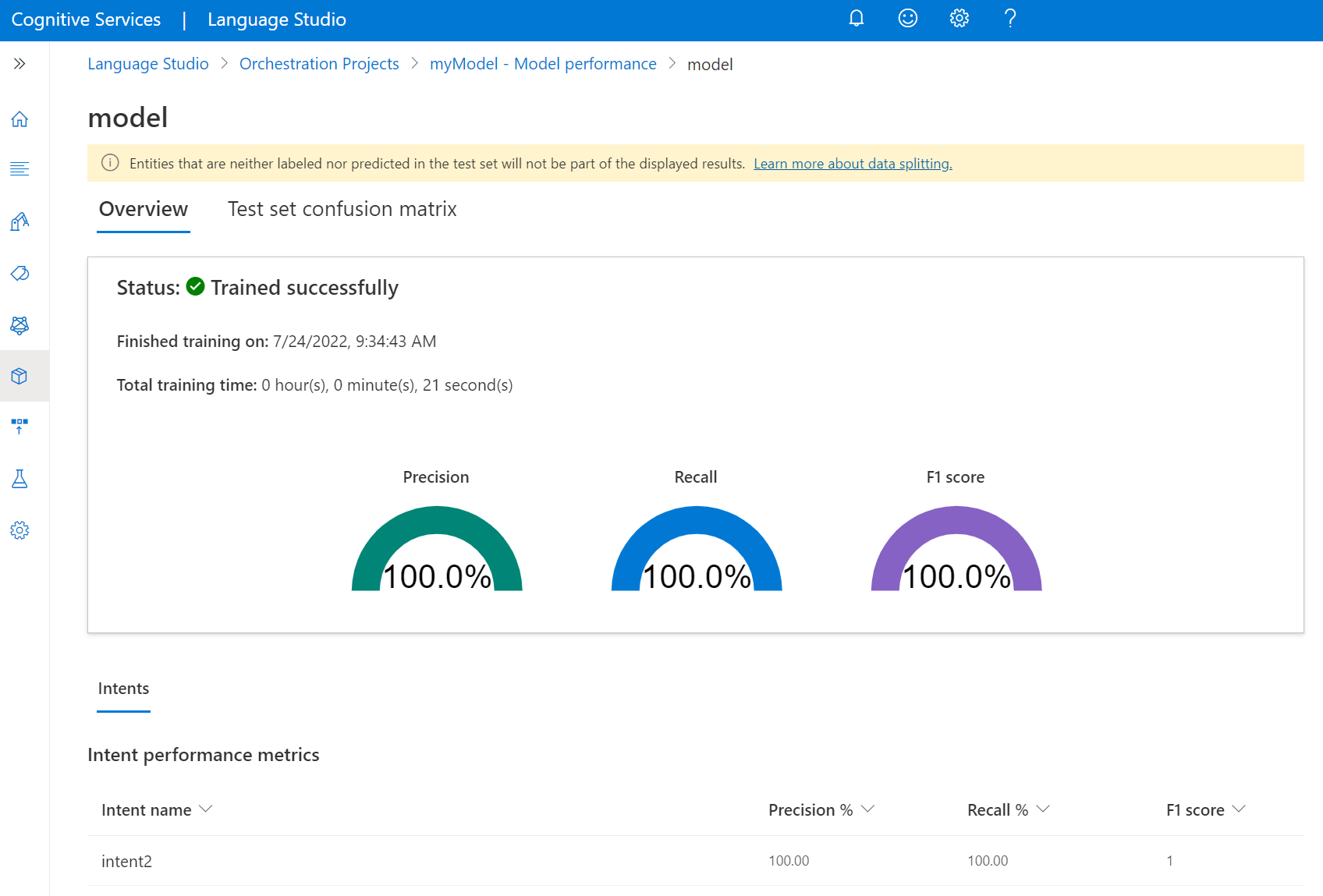Details van indelingswerkstroommodel weergeven
Nadat de modeltraining is voltooid, kunt u de details van uw model bekijken en zien hoe goed het presteert ten opzichte van de testset. Het observeren van hoe goed uw model heeft gepresteerd, wordt evaluatie genoemd. De testset bestaat uit gegevens die niet in het model zijn geïntroduceerd tijdens het trainingsproces.
Notitie
Het gebruik van de optie De testset automatisch splitsen van trainingsgegevens kan resulteren in een ander modelevaluatieresultaat telkens wanneer u een nieuw model traint, omdat de testset willekeurig wordt geselecteerd uit uw uitingen. Als u ervoor wilt zorgen dat de evaulatie elke keer wordt berekend op dezelfde testset wanneer u een model traint, gebruikt u de optie Een handmatige splitsing van training- en testgegevens gebruiken bij het starten van een trainingstaak en definieert u uw testset wanneer u uw uitingen toevoegt.
Vereisten
Voordat u de evaluatie van een model kunt bekijken, hebt u het volgende nodig:
- Een indelingswerkstroomproject.
- Een model dat is getraind
Zie de levenscyclus van projectontwikkeling voor meer informatie.
Modeldetails
Op de pagina met details van het model weergeven kunt u al uw modellen zien, met hun huidige trainingsstatus en de datum waarop ze voor het laatst zijn getraind.
Ga naar uw projectpagina in Language Studio.
Selecteer Modelprestaties in het menu aan de linkerkant van het scherm.
Op deze pagina kunt u alleen de met succes getrainde modellen, F1-score voor elk model en de vervaldatum van het model bekijken. U kunt de naam van het model selecteren voor meer informatie over de prestaties.
U vindt de metrische evaluatiegegevens op modelniveau onder Overzicht en de metrische gegevens voor evaluatie op intentieniveau . Zie Metrische evaluatiegegevens voor meer informatie.
De verwarringsmatrix voor het model bevindt zich onder Verwarringsmatrix testset. U kunt de verwarringsmatrix voor intenties zien.
Notitie
Als u geen van de intenties in uw model ziet die hier worden weergegeven, komt dit omdat deze zich niet in een van de uitingen bevonden die zijn gebruikt voor de testset.
Modelgegevens laden of exporteren
Uw modelgegevens laden :
Selecteer een model op de pagina modelevaluatie .
Selecteer de knop Modelgegevens laden .
Controleer of u geen niet-opgeslagen wijzigingen hebt die u moet vastleggen in het venster dat wordt weergegeven en selecteer Gegevens laden.
Wacht totdat uw modelgegevens weer in uw project zijn geladen. Na voltooiing wordt u teruggeleid naar de pagina Schemaontwerp .
Uw modelgegevens exporteren :
Selecteer een model op de pagina modelevaluatie .
Selecteer de knop Modelgegevens exporteren . Wacht tot de JSON-momentopname van uw model lokaal is gedownload.
Model verwijderen
Uw model verwijderen vanuit Language Studio:
Selecteer Modelprestaties in het menu aan de linkerkant.
Selecteer de modelnaam die u wilt verwijderen en selecteer Verwijderen in het bovenste menu.
Selecteer OK in het venster dat wordt weergegeven om het model te verwijderen.
Volgende stappen
- Wanneer u bekijkt hoe uw model presteert, krijgt u meer informatie over de metrische evaluatiegegevens die worden gebruikt.
- Als u tevreden bent met de prestaties van uw model, kunt u uw model implementeren
Feedback
Binnenkort beschikbaar: In de loop van 2024 zullen we GitHub-problemen geleidelijk uitfaseren als het feedbackmechanisme voor inhoud en deze vervangen door een nieuw feedbacksysteem. Zie voor meer informatie: https://aka.ms/ContentUserFeedback.
Feedback verzenden en weergeven voor